Bármely objektum, legyen az fájl vagy mappa, tulajdonságaiban több attribútum található: "Archív", "Csak olvasható" és "Rejtett". Ha a "Rejtett" attribútum engedélyezve van, az objektum ikon félig átlátszóvá válhat, vagy teljesen eltűnik, a számítógép beállításaitól függően. De visszahozhatja a látókörébe.
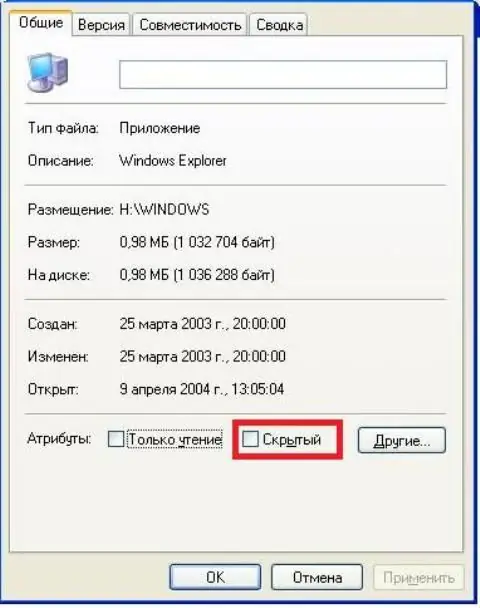
Szükséges
Számítógép
Utasítás
1. lépés
A felső eszköztáron keresse meg a "Szolgáltatás", majd a "Mappa beállításai" csoportot. A menüben nyissa meg a "Nézet" fület. A beállítások listájában keresse meg a "Rejtett mappák és fájlok" oszlopot, jelölje be a "Rejtett mappák és fájlok megjelenítése" sort. Mentse és zárja be a menüt.
2. lépés
Ha nem találja a "Szolgáltatás" parancsot a felső panelen, lépjen be a "Vezérlőpult" -ra, és keresse meg a "Mappaopciók" könyvtárat. Ezután kövesse ugyanazt a forgatókönyvet.
3. lépés
Ha nincs szüksége az objektumra a "Rejtett" attribútummal, válassza ki egy egérgombbal, kattintson jobb gombbal, és nyissa meg a "Tulajdonságok" menüt. Az "Általános" lapon keresse meg az attribútumok listáját, és törölje a jelölést a "Rejtett" sor melletti jelölőnégyzetből.






